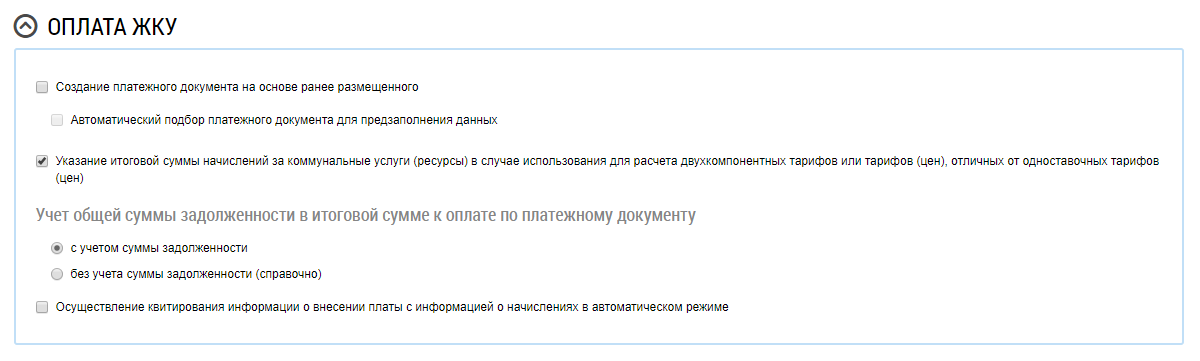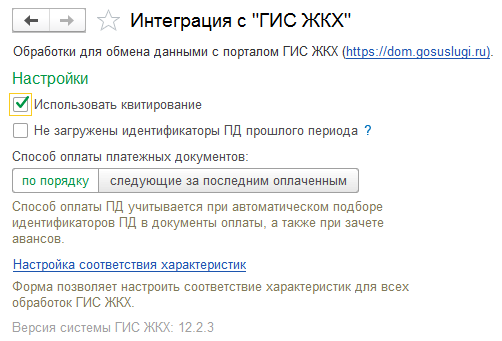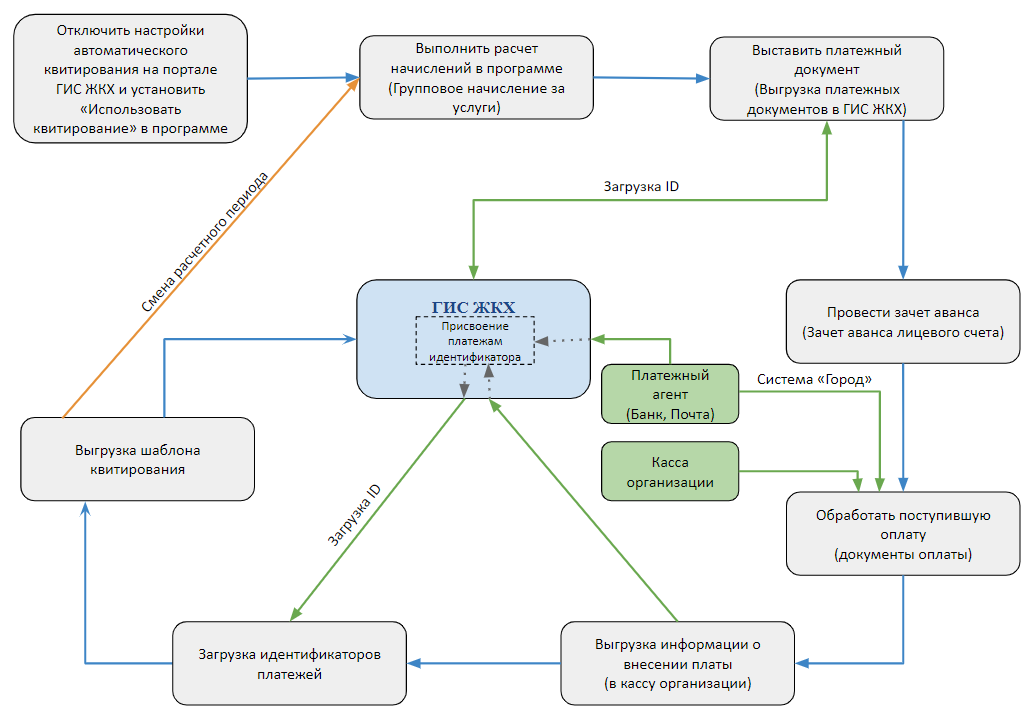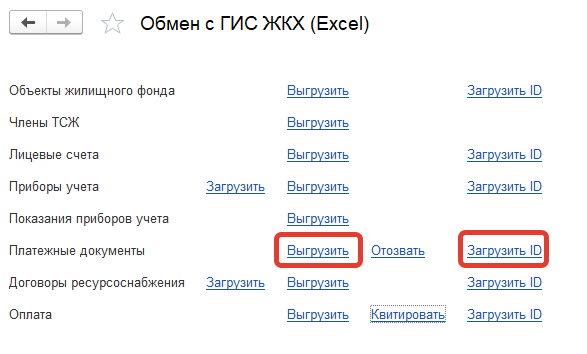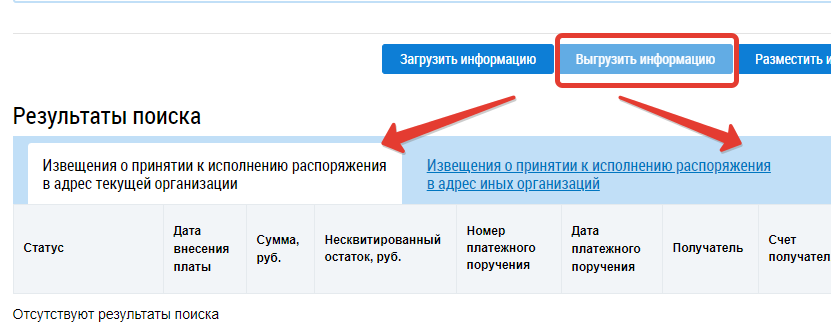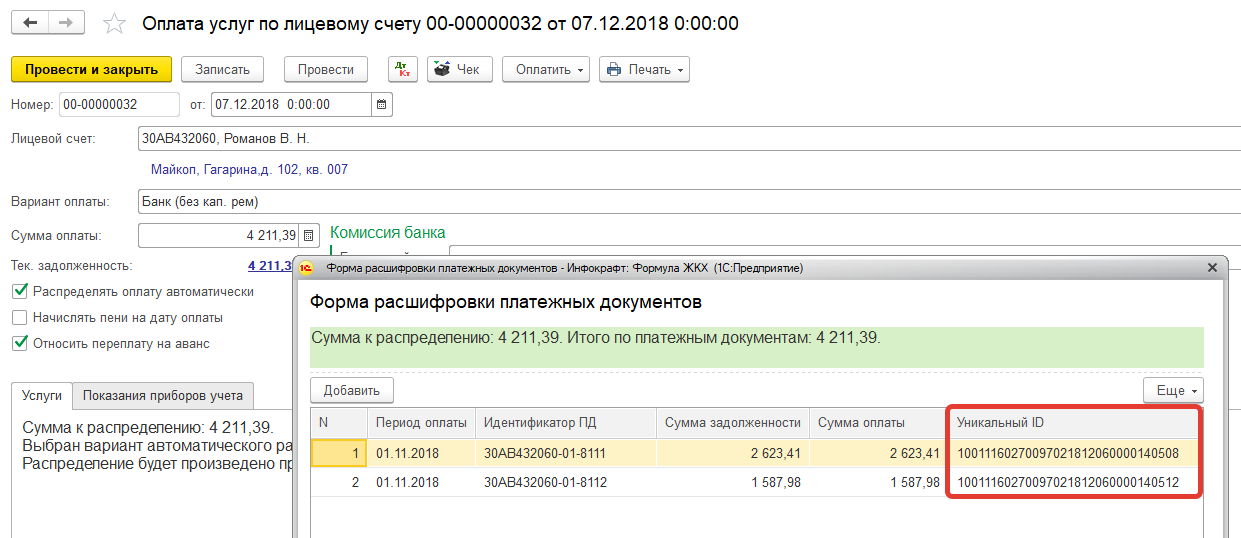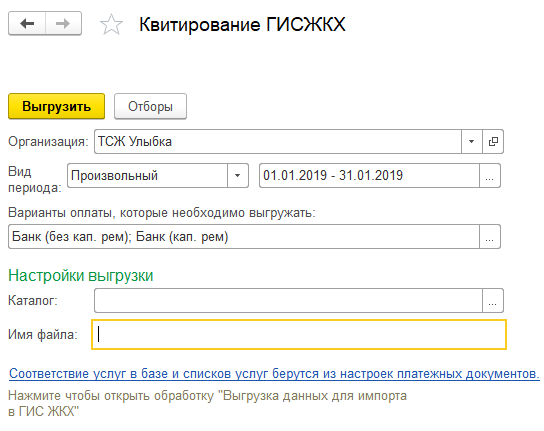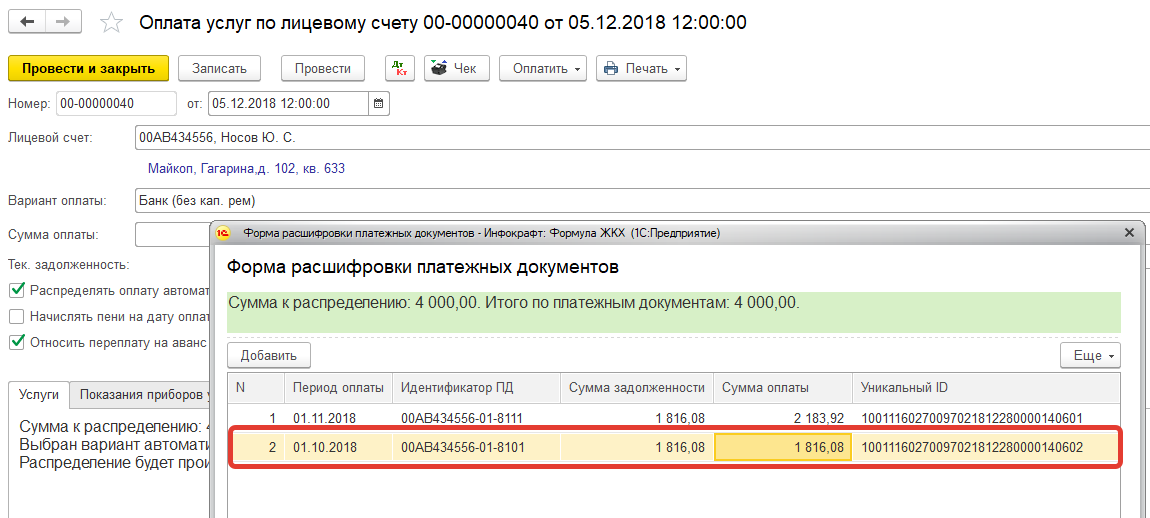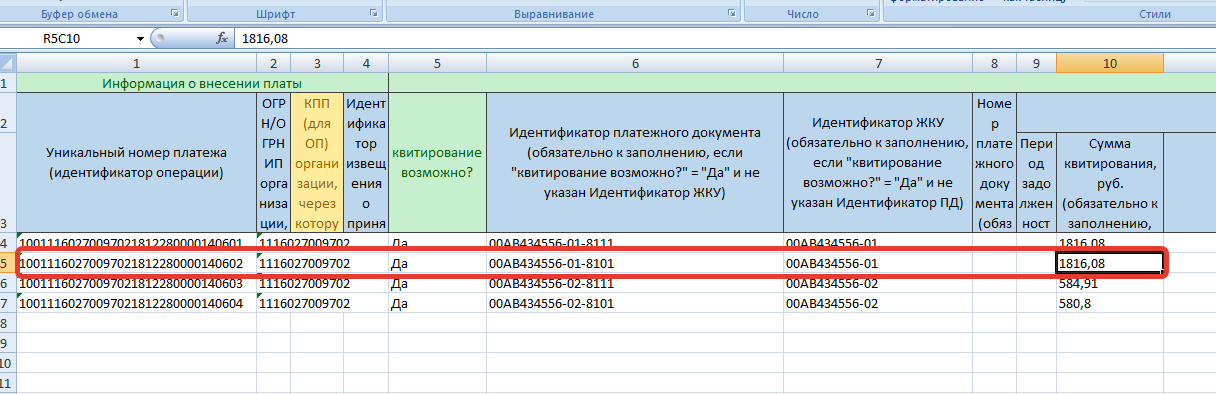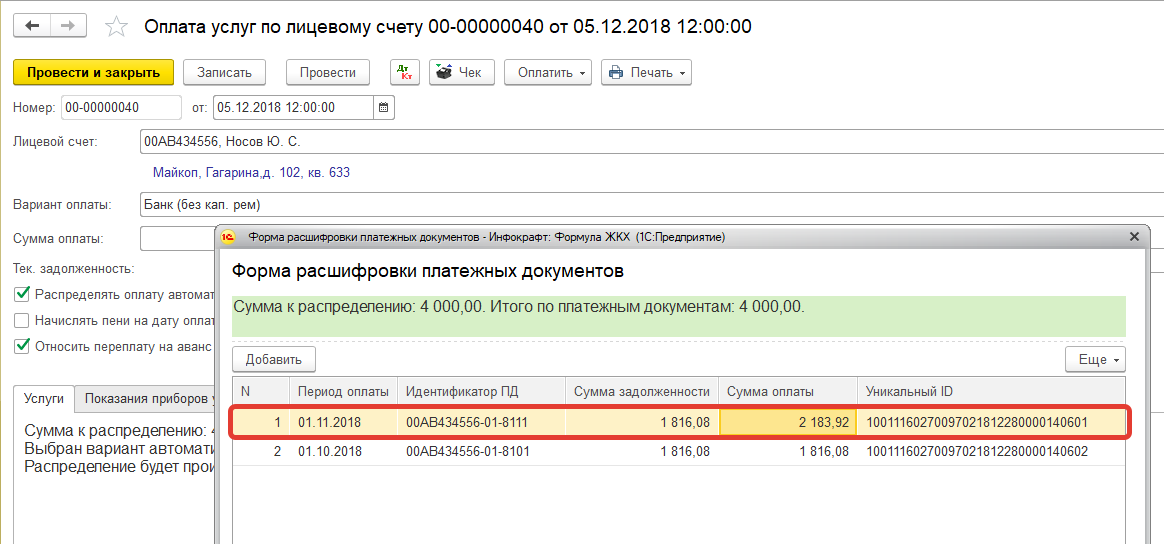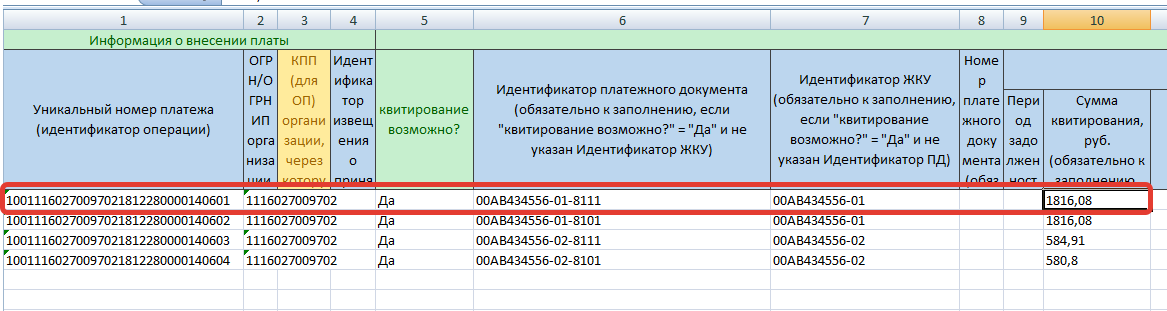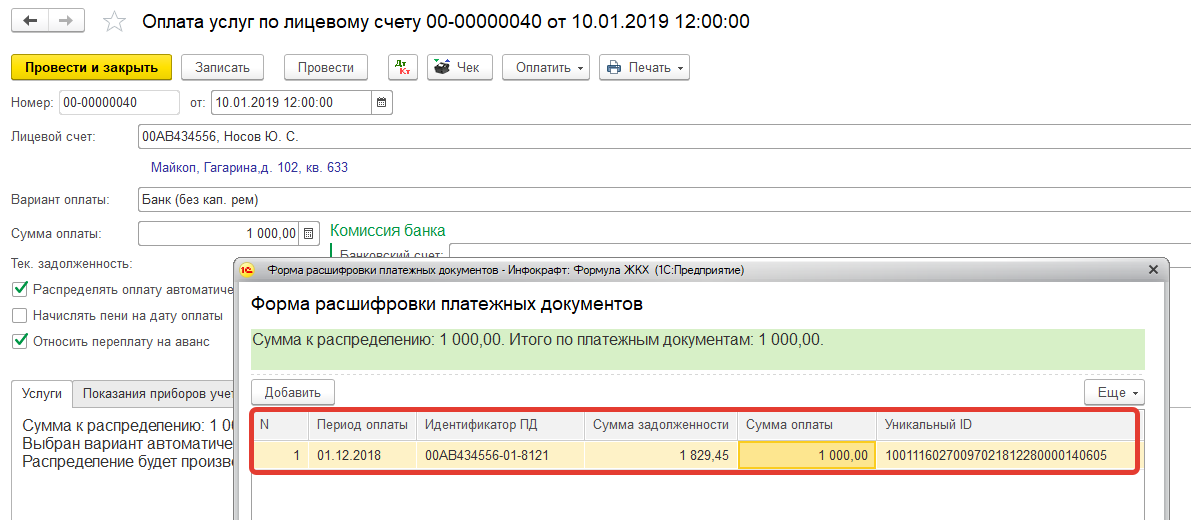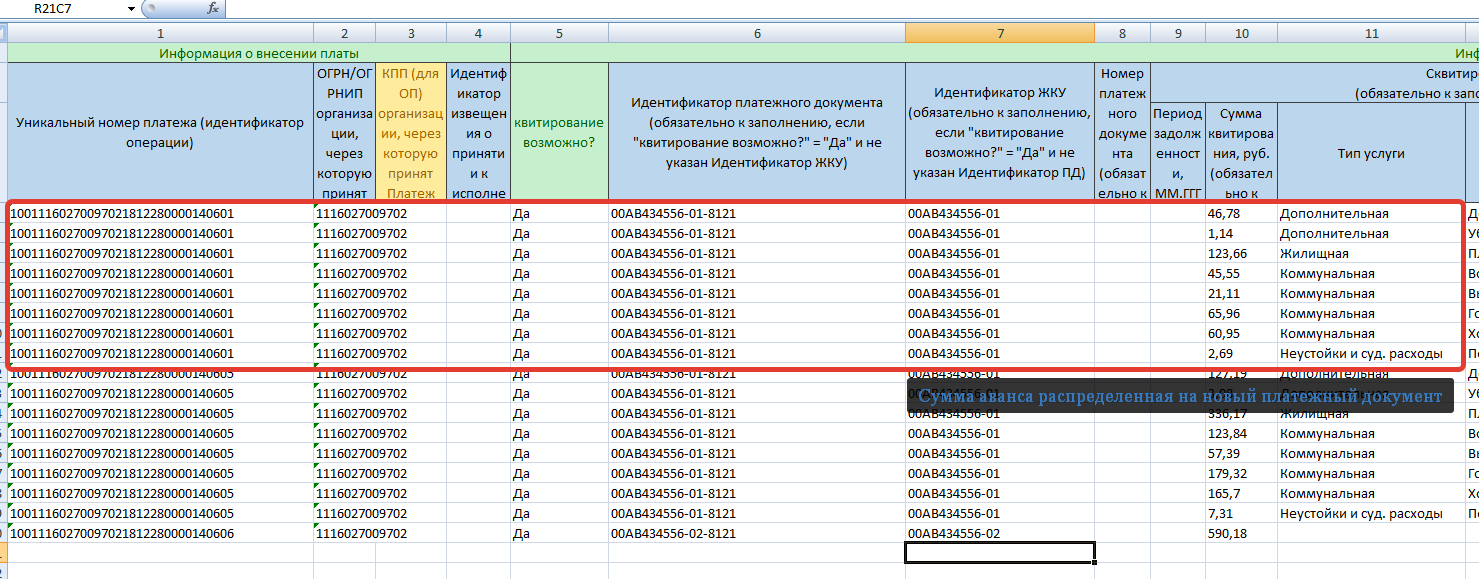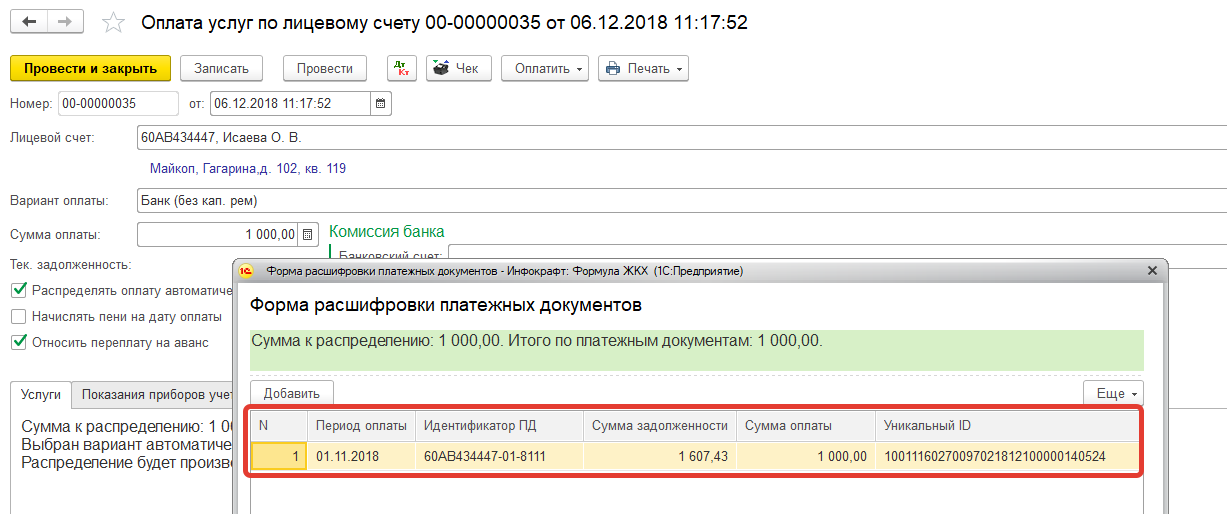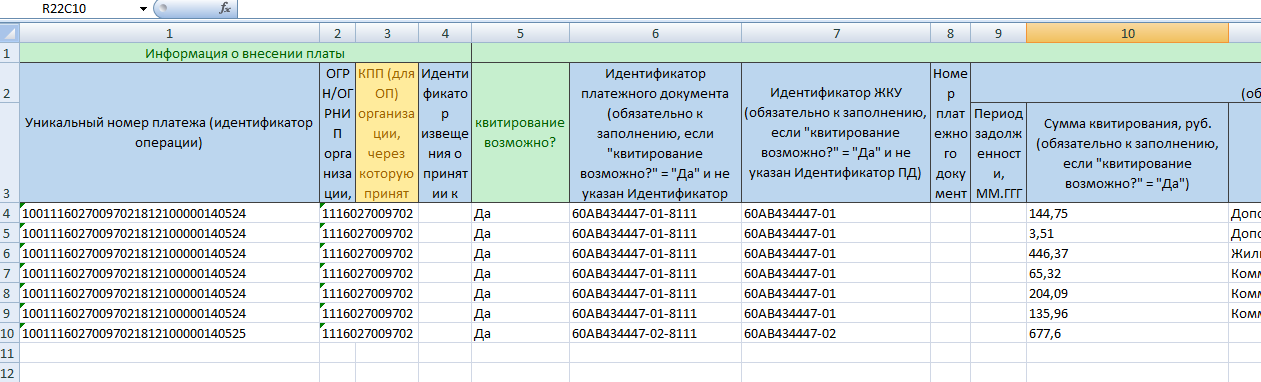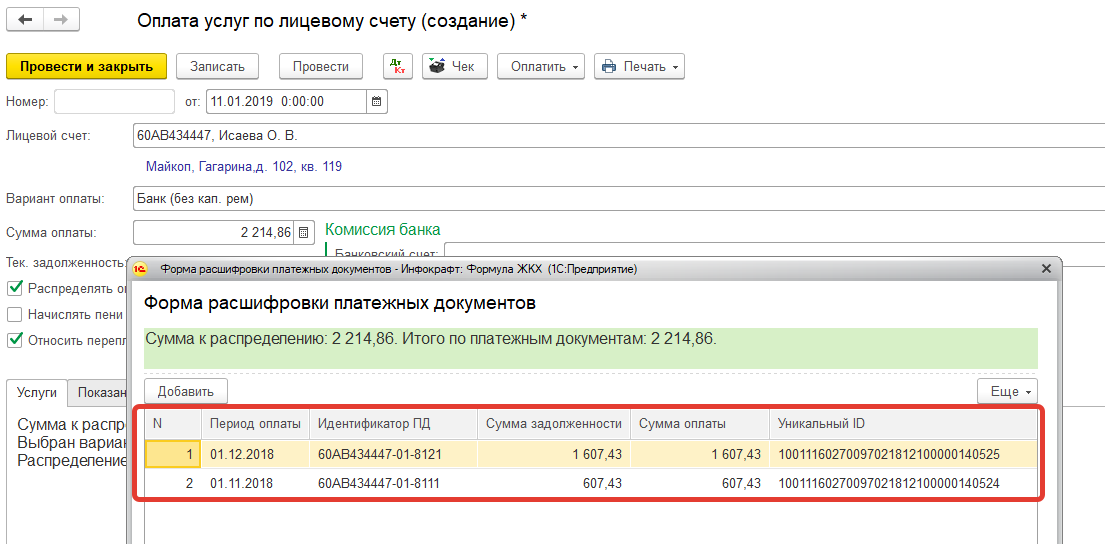квитование платежей что это
Как сквитировать платёжные документы в ГИС ЖКХ в три шага
В настройках ГИС ЖКХ есть возможность квитировать платежи автоматически. Но работает она не во всех случаях. Если платёжные документы не сквитированы автоматически, исполнителю жилищно-коммунальных услуг придётся сделать это вручную. Расскажем, как.
Что такое квитирование
Исполнитель жилищно-коммунальных услуг ежемесячно сопоставляет суммы начислений и оплат за ЖКУ, размещает в системе информацию, что платёжный документ оплачен. Этот процесс называется квитированием.
Банк (платёжный агент) в течение двух часов после оплаты квитанции потребителем размещает в ГИС ЖКХ информацию о полученном платеже.
Если в настройках личного кабинета вашей организации включена функция автоматического квитирования, информация о начисленной и о внесённой плате сопоставится в системе автоматически, после чего в системе отразятся сведения, что начисленная потребителю сумма оплачена.
Данные об оплаченных начислениях появятся в ГИС ЖКХ автоматически только в том случае, если размер начисленной и внесённой платы полностью совпадёт. Если размер платы отличается, или во время оплаты потребитель забыл указать номер платёжного документа, квитировать документы придётся исполнителю ЖКУ вручную или с помощью дополнительных программ.
Если функция автоматического квитирования не подключена, раздел придётся заполнить вручную. Дальше мы расскажем, как это сделать в три шага.
Шаг 1. Выберите нужный платёжный документ
В личном кабинете организации в ГИС ЖКХ выберите вкладку «Оплата ЖКУ» и в выпадающем списке нажмите на строку «Квитирование».
В открывшейся форме заполните пустые поля, обязательно укажите необходимую дату, затем нажмите «Найти».
В форме «Результаты поиска» выберите платёжный документ и нажмите «Сквитировать».
Шаг 2. Разнесите суммы оплат по услугам
В открывшейся форме выберите платёжный документ для квитирования и нажмите «Далее».
Разнесите суммы оплат по услугам и нажмите «Сквитировать».
Шаг 3. Подтвердите квитирование
Подтвердите, что вы действительно хотите сквитировать выбранные документы.
Инфокрафт: Формула ЖКХ
Как квитировать оплату по платежному документу picture_as_pdf
Вся информация о начислениях и внесении платы за услуги ЖКХ должна быть размещена в системе ГИС ЖКХ с 1 июля 2017 года. Организация (исполнитель коммунальных услуг) обязана сопоставлять сведения по начисленным суммам и суммам, которые были оплачены по факту.
Квитирование – это сопоставление начислений и оплаты по платежным документам и размещение информации об оплате платежного документа.
На портале ГИС ЖКХ в настройках организации есть возможность установить режим автоматического квитирования при поступлении оплаты. Но при автоматическом режиме сумма по платежному документу квитируется полностью только в том случае, если она «копейка в копейку» совпадает с суммой начислений по платежному документу. Также при поступлении оплаты в систему от банка или платежного агента информация об идентификаторе платежного документа пока не передается.
Таким образом, для корректного квитирования с помощью обработки «Квитирование ГИС ЖКХ» необходимо отключить настройку на портале ГИС ЖКХ (Администрирование – Настройки организации) «Осуществление квитирования информации о внесении платы с информацией о начислениях в автоматическом режиме».
После того как настройка автоматического квитирования на портале ГИС ЖКХ отключена – квитирование следует выполнять вручную, т.е. с помощью шаблонов Excel. На данный момент квитирование реализовано только через обмен файлами. Последовательность действий при подготовке к квитированию может быть выполнена также и через прямой обмен с ГИС ЖКХ через API, т.к. все идентификаторы попадают в базу автоматически.
Для того, чтобы в информационной базе был доступен функционал по работе с квитированием необходимо в настройках установить флан «Использовать квитирование» (подсистема «ГИС ЖКХ» – «Интеграция с ГИС ЖКХ» – «Настройки»).
Флаг «Не загружены идентификаторы ПД прошлого периода» позволяет не распределять суммы по ПД ГИС ЖКХ в документах оплаты.
С помощью переключателя способа оплаты платежных документов можно выбрать, в какой последовательности будут погашаться ПД в документе оплаты.
Блок – схема квитирования в программе «Инфокрафт: Формула ЖКХ»
Ниже представлено более подробное описание последовательности действий схемы квитирования.
1. Производим начисления за текущий расчетный период и выставляем платежный документ с помощью обработки «Выгрузка платежных документов в ГИС ЖКХ» или с помощью прямого обмена (API).
В случае, если платежный документ выставлен с помощью обмена через Excel, необходимо загрузить в программу идентификаторы платежных документов и суммы по ним с помощью обработки «Загрузка данных из ГИС ЖКХ».
2. Провести документ «Зачет аванса лицевого счета», для того, чтобы сумма аванса распределилась на платежный документ ГИС ЖКХ, по которому есть остаток.
В случае, если документ «Зачет аванса лицевого счета» был проведен до того, как в базу были загружены суммы по платежным документам, идентификаторы оплат – документ следует перепровести.
3. При вводе оплаты (документ «Оплата услуг», «Групповой ввод оплаты услуг» или «Поступление на расчетный счет») по лицевым счетам по умолчанию подбираются платежные документы периода предшествующего периоду оплаты, а также те, по которым есть остаток к оплате. Сумма оплаты автоматически распределяется между платежными документами (если их 2 и более).
Т.е. в документе оплаты происходит сопоставление оплаты и суммы начислений по платежному документу.
О том как отредактировать автоматическое распределение оплаты описано в документе «Оплата услуг» и «Групповой ввод оплаты услуг».
Примеры частичной и полной оплаты описаны в конце инструкции.
4. Оплату, которая поступила в сторону вашей организации (в кассу организации), необходимо разместить в ГИС ЖКХ с помощью обработки «Выгрузка информации о внесении платы в ГИС ЖКХ» или с помощью прямого обмена.
5. При размещении информации о внесении платы ГИС ЖКХ присваивает каждой операции оплаты уникальный номер платежа, который необходимо загрузить в информационную базу с помощью обработки «Загрузка данных из ГИС ЖКХ».
Для получения файла с идентификаторами на портале ГИС ЖКХ в разделе «Оплата ЖКУ» – «Реестр извещений о принятии к исполнению распоряжения» следует нажать на кнопку «Выгрузить информацию» раздельно для внесенных оплат в адрес текущей организации и в адрес иных организаций (банк, платежный агент).
Уникальный номер платежа будет сохранен в регистре «Идентификаторы платежей ГИС ЖКХ», который доступен в подсистеме «ГИС ЖКХ».
После того, как уникальный номер платежа будет загружен, он будет присвоен соответствующему документу оплаты:
После того, как выполнены все вышеуказанные действия, можно перейти к обработке «Квитирования ГИС ЖКХ» для формирования шаблона.
Обработка «Квитирование ГИС ЖКХ» доступна в подсистеме «ГИС ЖКХ» – «Интеграция с ГИС ЖКХ» – «Обмен через Excel».
На форме обработки необходимо заполнить «Организацию», «Период», за который будет произведено квитирование, и «Вариант оплаты», указать каталог, в который будет сохранен файл.
Примеры частичного и полного квитирования
При внесении платы возможны случаи, когда оплата полностью совпадает с начислениями, выставленными в платежном документе, но также может быть больше или меньше. Рассмотрим эти случаи.
1. Сумма оплаты равна или больше суммы начислений.
Случай, когда сумма оплаты равна сумме начислений идеальный, в шаблон результатов квитирования будет выгружена сумма оплаты с привязкой к платежному документу без расшифровки по услугам.
В случае, когда сумма оплаты превышает сумму начислений, в программе при проведении документа оплаты будет сформирован аванс.
Поступивший аванс будет также закреплен за своим уникальным идентификатором платежа. Для этого необходимо провести «Зачет аванса лицевого счета». Это необходимо для последующего распределения этого аванса на другие платежные документы. В шаблон квитирования при этом будет выгружена сумма задолженности, а не поступившей оплаты.
При дальнейшем квитировании, если житель внесет оплату меньше, так как будет иметь аванс, программа автоматически распределит сумму аванса на платежный документ, по которому будет положительное сальдо на конец.
Шаблон квитирования за январь:
2. Сумма оплаты меньше суммы начислений.
Оплата по лицевому счету поступила в декабре за ноябрь:
Так как сумма оплаты меньше суммы начисленной по платежному документу, в шаблоне квитирования сумма оплаты будет развернута по услугам:
Например, в следующем месяце поступила оплата по лицевому счету с учетом задолженности.
В документе оплаты программа автоматически подберет необходимые платежные документы: тот, по которому остался остаток к оплате и за предыдущий период.
В шаблоне квитирования за январь будет учтена оплата за ранее выставленный платежный документ.
Квитирование
Исполнитель жилищно-коммунальных услуг ежемесячно сопоставляет суммы начислений и оплат за ЖКУ, размещает в системе информацию, что платёжный документ оплачен. Этот процесс называется квитированием.
В настройках ГИС ЖКХ есть возможность квитировать платежи автоматически. Но работает она не во всех случаях. Если платёжные документы не сквитированы автоматически, исполнителю жилищно-коммунальных услуг придётся сделать это вручную.
В течение двух часов после оплаты квитанции потребителем, банк (платёжный агент) размещает в ГИС ЖКХ информацию о полученном платеже.
Если вас в настройках личного кабинета вашей организации включена функция автоматического квитирования, информация о начисленной и о внесённой плате сопоставится в системе автоматически, после чего в системе отразятся сведения, что начисленная потребителю сумма оплачена.
Отметим, что информация об оплаченных начислениях появится в ГИС ЖКХ автоматически только в том случае, если размер начисленной и внесённой платы полностью совпадают. Если размер платы отличается, или во время оплаты потребитель забыл указан номер платёжного документа, квитировать документы придётся исполнителю ЖКУ вручную или с помощью дополнительных программ.
Исполнитель жилищно-коммунальных услуг выставил потребителю платёжный документ на 1 000 рублей. Потребитель оплатил 1 000 рублей и указал номер платёжного документа. В этом случае исполнителю ЖКУ платёжный документ попадёт в раздел больше ничего делать не надо: платёжка окажется в разделе «Сквитировано».
Если вместо начисленных 1 000 рублей потребитель внёс меньшую сумму, например, 800 рублей, но указал номер платёжного документа, ГИС ЖКХ распознаёт платёж, но отметить полученные средства как оплаченный платёжный документ не сможет. В таком случае платёжный документ в системе будет отображаться в статусе «Предварительно сквитировано».
Исполнитель услуг должен будет подтвердить квитирование вручную. Для этого в личном кабинете ГИС ЖКХ войдите во вкладку «Квитирование», выберите раздел «Предварительно сквитировано», затем найдите нужный вам платёжный документ.
Сопоставьте начисления и оплату.
Если данные верны, нажимаем кнопку «Сквитировать». После этого платёжный документ перейдёт в раздел «Сквитировано».
При возникновении ошибки обратитесь в службу технической поддержки ГИС ЖКХ.
Чтобы не квитировать каждый документ вручную, настройте обмен информацией с вашей информационной системой.
Работа с платежами через ГИС ГМП
Работа с платежами ведется в каталоге ГИС ГМП в панели навигации, который включает в себя:
каталог «Запросы в ГИС ГМП» с реестрами запросов начислений и платежей, направленных в ГИС ГМП через СМЭВ ;
реестры начислений и платежей.
Как сформировать начисление на оплату
Создавать начисления могут только те пользователи, которым назначена системная роль для работы с ГИС ГИП. Роли назначает администратор Системы.
Для работы с начислениями на оплату пользователю в карточке услуги предусмотрена секция Информация об оплате.
Заполните поля карточки:
[Оплатить до] — дата, до которой актуально выставленное начисление (включительно). По истечении этой даты заявление в ГИС ГМП аннулируется автоматически;
[Сумма начисления] — сумма, подлежащая оплате за оказание услуги, выставленная плательщику;
[Плательщик] — введите данные плательщика. Плательщиком может быть физическое лицо, юридическое лицо (разидент РФ / нерезидент РФ) или индивидуальный предприниматель. В карточке плательщика обязательно должны быть указаны данные:
При заполнении карточки «Начисление» часть полей заполнится системой автоматически:
[УИН] — формируется в системе автоматически. Используется для автоматического квитирования с платежом.
[Запросы начислений в ГИС ГМП] — система автоматически устанавливает связь с запросами начисления, отправленными в СМЭВ. Запрос начисления содержит техническую информацию для отладки ошибок и при стандартном сценарии работы пользователю нет необходимости работать с этими карточками.
[Статус отправки начисления] — отображает статус передачи начисления в ГИС ГМП.
Статусы в поле изменяются и могут принимать следующие значения:
Статус оплаты может принимать значения:
Как отправить начисление
После отправки начисления в поле [Запросы начислений ГИС ГМП] автоматически отобразится информация о запросе, который был отправлен в СМЭВ.
Ответ на «Запрос начисления», как правило, должен прийти в течении 30 минут. Указанное время ожидания зависит от настройки временных интервалов в Конфигураторе системы.
Как передать квитанцию плательщику
Также после успешной отправки начисления в ГИС ГМП появится возможность сформировать квитанцию для оплаты, которую можно передать плательщику.
Как платежи попадают с систему
Система периодически в автоматическом режиме опрашивает ГИС ГМП на получение информации о новых платежах. Интервал опросов настраивает администратор системы.
Время после которого, платеж появляется в системе зависит от настроек вашей системы и времени появления информации о платеже в самой ГИС ГМП.
Платеж не попадет в систему в случае, если при оплате начисления плательщик не указал КБК, либо был указан КБК, не соответствующий настроенным в системе.
После получения ответа на запрос в системе создается объект «Платеж». Все платежи отображаются в реестре ГИС ГМП / Платеж.
Как просмотреть платеж
При создании платежа в системе происходит попытка квитирования этого платежа с начислением. Система выполняет поиск начисления по УИН, указанному в платеже.
Если начисление с таким УИН найдено, то квитирование платежа и начисления будет выполнено. В этом случае в карточке «Начисление» в поле [Платежи] автоматически выполнится привязка к карточке платежа.
Если начисление с УИН, указанным в платеже, не будет найдено в системе, то квитирование не выполнится и платеж не сопоставится ни с одним начислением в системе.
Все поля в карточке «Платеж» заполняются автоматически, их нельзя редактировать.
Отчеты по начислениям
В каталоге «Отчеты по начислениям» можно посмотреть начисления, которые сгруппированы по статусу:
полностью оплаченные начисления;
частично оплаченные начисления;
Если просмотр отчетов по начислениям недоступен, возможно, пользователю не назначена соответствующая системная роль. Для назначения роли для работы с ГИС ГМП обратитесь к администратору системы.
Квитирование – это сопоставление извещения о начислении с извещениями о приеме к исполнению распоряжений (платежами) по определенным параметрам
Квитирование – это сопоставление извещения о начислении с извещениями о приеме к исполнению распоряжений (платежами) по определенным параметрам.
Квитирование – это сопоставление извещения о начислении с извещениями о приеме к исполнению распоряжений (платежами) по определенным параметрам.
Есть несколько видов квитирования:
- Сквитировано в ГИС ГМП; Были сопоставлены основные параметры квитирования:
- УИН; ИНН получателя денежных средств; КПП получателя денежных средств; КБК; код по ОКТМО; номер счета получателя денежных средств; БИК банка получателя денежных средств; сумма.
Предварительно сквитировано (в ГИС ГМП); в платеже был указан УИН. Не сквитировано; Сквитировано с отсутствующим платежом; Принудительно сквитировано.
Для начислений, созданных на основе платежей, наиболее удобным способом квитирования является квитирование через таблицу связей.
Открыть Реестр начислений, выбрать нужное начисление (в примере данные отфильтрованы по Уникальному Идентификатору Начисления), выбрать в контекстном меню кнопку «Связанные документы» (рис.1).
Рис.1 – Отображение начисления в Реестре
Откроется таблица Связей документов. В ней будут отображены начисления, связанные с платежами (могут быть отображены только начисления, если есть разные версии одного начисления, т. е. уточнение, аннулирование или деаннулирование; могут быть отображены только платежи, если есть разные версии одного платежа), выбрать в контекстном меню кнопку «Принудительно квитировать» (рис.2). Квитирование через таблицу связей возможно только в том случае, когда начисление было создано на основе платежа, с которым в дальнейшем должно быть сквитировано (в случае, если нужно сквитировать начисление с несколькими платежами этот вариант не подходит).
Рис.2 – Таблица Связей документов
После этого система выведет пользователю окно для подтверждения действий. Если кнопка «Принудительно квитировать» была нажата случайно, то можно отметить действие, нажав на «Cancel».
Рис. 3 – Подтверждение принудительного квитирования
Перед принудительным квитированием система запрашивает статус квитирования из ГИС ГМП (верхнее сообщение «Осуществляется обновление статусов квитирования»). Если документы ранее не были сквитированы (сообщение: «Результаты квитирования успешно обновлены: данные не сквитированы»), в Окне сопоставления данных отображается пара начисление-платеж, чтобы пользователь мог проверить реквизиты, для проведения последующих действий. Для продолжения нужно нажать кнопку «Принудительно квитировать» в правом нижнем углу (рис.4).
Рис. 4 – Окно сопоставления данных
Далее необходимо подтвердить квитирование и выбрать сертификат ЭЦП (рис.5 и рис.6)
Рис. 5 – Подтверждение квитирования выбранных документов
Рис. 6 – Выбор сертификата для подписания запроса в ГИС ГМП
После того, как запрос на принудительное квитирование был отправлен и принят ГИС ГМП, выводится информационное сообщение с результатом (рис. 7).
Рис. 7 – Вывод результата успешного квитирования документов
В Реестре статус начисления изменится на «Принудительно сквитировано» (рис.8).
Рис.8 – Отображение в Реестре начисления со статусом «Принудительно сквитировано»
Для подтверждения результата квитирования (проверки произведенных действий). Можно запросить статус из ГИС ГМП, нажав на кнопку «Обновить результаты квитирования».
Рис. 9 – Обновление результатов квитирования
Информация с результатами квитирования и уникальными идентификаторами документов будет выведена в сообщении (рис.10).
Рис. 10 – Информационное сообщение с результатами квитирования от ГИС ГМП